7 Maneiras para Converter o Formato HEIC em JPG em Poucos Segundos
Converta HEIC para JPG seguindo este guia informativo, aqui vamos te mostrar diferentes dicas para realizar a conversão do formato HEIC para JPG usando um conversor de HEIC para JPG.
Sep 03, 2024 • Arquivado para: Transferir Celular para Outro • Soluções comprovadas
Se você estiver usando o iOS 14 ou iOS 13.7, deve estar familiarizado com o HEIC, HEIC é um formato de contêiner de imagem desenvolvido pela MPEG e adotado pela Apple no iOS 14, espera-se que ele substitua o formato JPEG no longo prazo, mas devido à sua falta de compatibilidade atualmente não é possível abrir fotos HEIC no computador Windows, portanto muitos usuários do iPhone estão procurando maneiras diferentes de converter o formato HEIC para um formato de arquivo compatível, como o formato JPG.
O bom é que existem diferentes maneiras para se converter HEIC em JPG, você pode fazer certas alterações nas configurações do iPhone para salvar as novas fotos diretamente no formato JPG, além disso existem muitas ferramentas online que podem converter HEIC em JPG gratuitamente, você pode usar o Dr.Fone para transferir as fotos HEIC para o seu Computador/Mac de forma direta e isso ajudará a converter o formato HEIC em JPG durante o processo de transferência, Estas são as 7 maneiras de converter fotos HEIC para o formato JPG.
Parte 1. Como Converter HEIC para JPG no Windows/Mac?
Se você deseja transferir as fotos HEIC do seu iPhone para o computador Windows ou Mac, você pode simplesmente Experimente o Dr.Fone - Gerenciador de Celular (iOS) este Gerenciador de Arquivos do iPhone vem com toneladas de recursos avançados e certamente tornará a experiência do seu smartphone muito melhor e você poderá usar ele para transferir os seus dados entre o iPhone e o computador, além disso você pode reconstruir a biblioteca do iTunes e até mesmo transferir os dados para outro dispositivo de forma direta, ele suporta todos os principais tipos de dados, como fotos, vídeos, música, contatos, mensagens, etc, a interface também conta com um Explorador de Arquivos para que você possa assumir o controle total do seu dispositivo.
Uma das melhores coisas sobre o Dr.Fone - Gerenciador de Celular (iOS) é que ele pode converter automaticamente fotos HEIC para o formato JPG, portanto você pode facilmente transferir e converter HEIC em JPG usando o seu Windows 10, 8, 7 e assim por diante.

Dr.Fone - Gerenciador de Celular (iOS)
Transfira fotos do iPhone para o computador e converta o formato HEIC para o formato JPG.
- Transfira, gerencie, exporte/importe as suas músicas, fotos, vídeos, contatos, SMS, aplicativos, etc.
- Faça backup das suas músicas, fotos, vídeos, contatos, SMS, aplicativos, etc... para o computador e restaure eles facilmente.
- Transfira músicas, fotos, vídeos, contatos, mensagens, etc... de um smartphone para outro.
- Transfira os arquivos de mídia entre dispositivos iOS e iTunes.
- Totalmente compatível com iOS 7, iOS 8, iOS 9, iOS 10, iOS 11, iOS 12, iOS 13, iOS 14 e iPod.
Como converter o Formato HEIC para JPG no Computador Windows/Mac?
Passo 1. Primeiramente baixe o Dr.Fone - Gerenciador de Telefone (iOS) no seu Mac ou computador Windows e sempre que desejar convertero formato HEIC para JPG, inicie o kit de ferramentas e selecione o módulo “Gerenciador de Telefone”.
Passo 3. em algum momento o aplicativo fornecerá uma prévia do dispositivo com alguns recursos adicionais e em vez de escolher qualquer atalho na tela inicial abra a guia “Fotos”.

Passo 4. Basta selecionar as fotos que deseja mover, se desejar você também pode selecionar o álbum inteiro.
Passo 5. Após selecionar as fotos, vá até o ícone de exportação na barra de ferramentas e opte por exportar essas fotos para o Computador Windows (ou Mac).
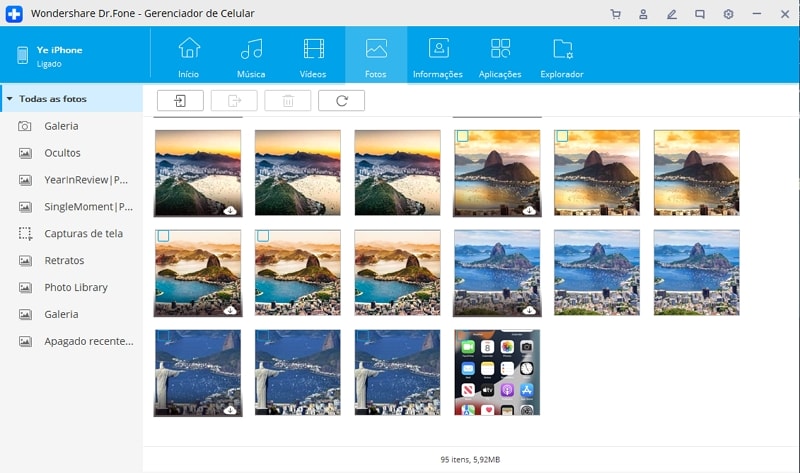
Aguarde um pouco pois as suas fotos serão transferidas para o local específico, sem qualquer perda na qualidade das suas fotos, elas também seram convertidas automaticamente para o formato JPG e dessa forma você pode mover facilmente as suas fotos do iPhone para o computador sem se preocupar sem nenhum problema com a compatibilidade.
Parte 2. 3 Maneiras de Converter o Formato HEIC em JPG no iPhone
Usando o Dr.Fone - Gerenciador de Telefone (iOS) você pode converter automaticamente fotos no formato HEIC para o JPG, porém existem algumas outras dicas que você pode explorar e se você não quiser usar nenhuma ferramenta de terceiros, siga estas técnicas abaixo para converter o formato HEIC para o JPG usando o seu iPhone.
2.1 Desligue o Recurso de Alta eficiência do iPhone
Por padrão os dispositivos rodando o iOS 14 capturam fotos em alta eficiência e como HEIC é um formato de imagem de alta eficiência, todas as fotos tiradas neste modo serão armazenadas no mesmo formato, portanto a maneira mais rápida de converter o formato HEIC para o JPG no iPhone é simplesmente desligar o recurso.
Passo 1. Desbloqueie o seu Dispositivo e abra as para Configurações > Câmera.Passo 2. Visite a opção “Formatos”.
Passo 3. Selecione a opção “Mais Compatibilidade” em vez de “Alta eficiência”.

Volte e tire algumas fotos para verificar se as fotos estão armazenadas no formato HEIC ou JPG, embora não possa converter as fotos no formato HEIC existentes para o formato JPG.
2.2 Altere Automaticamente o formato HEIC para o formato JPG no iPhone
Como o HEIC é comparativamente um formato de imagem mais recente, até a Apple está ciente das suas limitações, e para tornar mais fácil a vida dos seus usuários ao acessarem as suas fotos em outros dispositivos, ele nos permite fazer uma conversão automática do formato HEIC e para converter o formato HEIC no JPG usando o seu iPhone, basta seguir estes passos abaixo:
Passo 1. Desbloqueie o seu dispositivo e abra as Configurações > Câmera > Formatos.
Passo 2. Na seção “Transferir para Mac ou Computador Windows”, você terá a opção de alterar o formato do arquivo.Passo 3. Em vez de “Manter os Originais”, certifique-se de ter selecionado “Automático”.

Uma vez que o modo “Automático” é habilitado o seu dispositivo irá converter automaticamente as fotos do formato HEIC para um formato compatível (JPG) enquanto as transfere para o seu Mac ou Computador Windows.
2.3 Envie as Fotos HEIC por e-mail
Se você deseja transferir o punhado de fotos, pode simplesmente enviá-las para você mesmo e desta forma as fotos enviadas por e-mail serão convertidas para o formato JPG.
Passo 1. Para converter as fotos do formato HEIC, basta iniciar o aplicativo Fotos no seu dispositivo.Passo 2. Selecione as fotos no formato HEIC que deseja converter e toque no botão Compartilhar.
Passo 3. Você terá diferentes maneiras para compartilhar essas fotos toque na opção e-mail.
Passo 4. Como o aplicativo de e-mail padrão será iniciado as fotos selecionadas serão anexadas automaticamente.
Passo 5. Forneça o seu próprio endereço de email e envie ele para você.

Embora essa opção possa parecer conveniente ela tem uma armadilha e você não vai conseguir converter as fotos do formato HEIC para o JPG em um lote e além disso, a maioria dos serviços de e-mail tem um limite máximo (de 20 ou 25 MB) por e-mail, portanto você só pode converter algumas fotos dessa maneira e tudo isso não o torna essa opção uma solução viavel a longo prazo.
Parte 3. Os 3 Principais Conversores do Formato HEIC em JPG Online
Sofrer com problema de compatibilidade com as fotos no formato HEIC é bastante comum, e para tornar as coisas mais fáceis para os usuários do iPhone, existem várias ferramentas online disponíveis que podem converter o formato HEIC para um formato compatível, você pode simplesmente visitar esses sites pelo seu computador ou qualquer dispositivo inteligente para converter as fotos no formato HEIC, portanto essas ferramentas online também podem ser usadas para aprender tudo sobre como converter as fotos no formato HEIC para JPG no Android.
3.1 Melhor Conversor do Formato HEIC para o JPG - HEIC para JPG
Como o nome sugere a ferramenta converte o formato HEIC em JPG de forma online, e você pode arrastar as fotos no formato HEIC e baixar as fotos JPG convertidas sem nenhum problema.
Site: https://heictojpg.com/
- Suporta a conversão de até 50 fotos por vez
- O Recurso de arrastar e soltar esta disponível
- Leve e fácil de usar
- Conversão de Dados sem Perdas
- Disponível Gratuitamente
3.2 Conversor HEIC Gratuito da Apowersoft
Este conversor HEIC online gratuito foi desenvolvido pela Apowersoft, embora ele também suporte a conversão sem perdas, a qualidade das imagens é mantida o mais próximo possível da original.
Site: https://www.apowersoft.com/heic-to-jpg
- Grátis e fácil de usar
- Funciona em todos os navegadores da web e dispositivos inteligentes
- Pode converter arquivos .heic e .heif em formatos jpg, .jpeg, .jpe, .jif, .jfif e .jfi
- Ele mantém os dados Exif intactos durante a transferência
- Os usuários podem selecionar a qualidade de saída das imagens
3.3 Conversor HEIC para JPG Online
Se você está procurando um conversor HEIC para JPG online gratuito, fácil de usar e eficaz, também pode ver essa opção.
Site: https://www.iotransfer.net/heic-to-jpg.php
- É uma ferramenta online disponível gratuitamente
- Pode converter até 50 fotos por vez
- Mantém a alta qualidade das imagens na maioria das vezes
Parte 4. Por que a Apple Adotou o HEIC?
O HEIC é uma extensão de arquivo (nome de contêiner de imagem) que é fornecida para os arquivos de imagem de alta eficiência (HEIF) e foi originalmente desenvolvido pela MPEG (Moving Pictures Expert Group) para substituir o antigo formato JPG, o formato JPG foi desenvolvido pelo JPEG (Joint Photographic Experts Group) em 1991, embora fosse eficaz naquela época havia uma necessidade evidente de mudança, para permitir que os usuários salvem arquivos de alta qualidade em menos espaço, a Apple introduziu o formato HEIC no iOS 14.

Devido à sua alta eficiência no formato JPG, a apple decidiu incluí-lo no iOS 14, no entanto ela também ofereceu aos usuários uma solução viável para converter as fotos do formato HEIC para o JPG.
Parte 5. Dicas para Gerenciar suas Fotos HEIC no Dropbox
Dropbox é um serviço popular de compartilhamento na nuvem que também pode ajudá-lo a gerenciar as suas fotos HEIC, uma vez que suporta o formato HEIC, você pode seguir estas dicas rápidas para começar a gerenciar as fotos do formato HEIC no Dropbox.
5.1 Carregue as Fotos do Formato HEIC para o Dropbox
O Dropbox pode ser usado para fazer o backup das suas fotos e para fazer o upload das suas fotos para o formato HEIC no Dropbox siga estes passos:
Passo 1. Abra o aplicativo e toque no ícone “+”.Passo 2. Navegue e selecione as fotos que deseja salvar.
Passo 3. Depois de escolher fazer o upload das fotos, será perguntado como deseja salvar esses arquivos, em “Salvar as Fotos como o Formato HEIC”, você pode selecionar qualquer formato de arquivo (como HEIC ou JPG).
Passo 4. Toque em “Upload” para iniciar o processo.
5.2 Baixe as Fotos HEIC
Como você pode acessar o Dropbox do seu computador ou qualquer outro dispositivo, também pode baixar facilmente os seus arquivos e tudo o que você precisa fazer é ir ao local salvo e selecionar as fotos (ou álbuns), basta clicar no botão “Download” para iniciar o processo de download.

5.3 Compartilhe as Fotos HEIC
Usando o Dropbox você também pode compartilhar as suas fotos no formato HEIC com outras pessoas, basta abrir o álbum onde as fotos HEIC estão armazenadas, selecionar as fotos e clicar no botão “Compartilhar”, depois disso você pode selecionar como deseja compartilhar as fotos.

Agora que você sabe como converter o formato HEIC para o JPG, pode mover facilmente as suas Fotos do iPhone para o Computador ou qualquer outro dispositivo, de todas as soluções eu recomendaria usar o Dr.Fone - Gerenciado de Telefone (iOS) para realizar a conversão automático do formato HEIC para o JPG, além de converter as fotos HEIC para JPG automaticamente, ele também permitirá que você gerencie o seu dispositivo, o gerenciador completo para o seu iPhone pois a ferramenta vem com toneladas de recursos avançados que certamente serão úteis para você.
Categorias
Artigos Recomendados
Gerenciador de Celular
- 1 Gerenciamento de iPhone
- Transferir Fotos do iPhone para PC
- Extrair Fotos do iPhone
- Transferir Arquivos do iPhone para PC
- Tirar Música do iPhone com Facilidade
- 2 Gerenciamento de Dispositivo Android
- Transferir arquivos do Android para PC
- Transferência entre Samsung para PC
- Transferir fotos da Samsung para Mac
- Backup e Transferir SMS e Mensagens
- Transferência do Celular Huawei para PC
- Transferir Fotos do Galaxy S9 para PC
- 3 Dicas de Transferência de Celular









Alexandre Garvalhoso
staff Editor